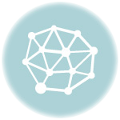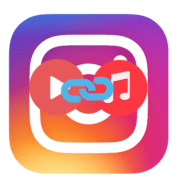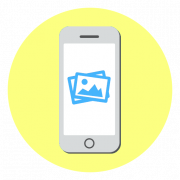Наложение одного видео поверх другого через программу ВидеоМОНТАЖ доступно только в ее платной версии. Учитывайте это и будьте готовы к тому, что рассматриваемые далее функции недоступны в пробной версии, которая скачивается с официального сайта бесплатно.
- Начните с создания нового проекта, нажав в главном окне по кнопке с соответствующим названием.
- В следующем окне выберите вариант «Проект с нуля», чтобы получить доступ ко всем функциям редактора видео.
- Перетащите файлы в отведенную для них область или нажмите кнопку «Добавить видео и фото».
- Добавьте ролики по одному или сделайте это сразу для всех тех, что должны использоваться при наложении.
- Первый клип перетащите в стандартную для него дорожку. Можете уже сейчас обрезать лишнее, выполнить кадрирование или другие действия по редактированию.
- Если сейчас загружено только одно видео, снова используйте уже знакомую кнопку для повторного импорта.
- Второе видео будет расположено сразу после первого, но последовательное воспроизведение — не то, что нам сейчас нужно. Поэтому зажмите дорожку левой кнопкой мыши и перетащите ее вверх.
- Теперь у вас получились два слоя с роликами. Тот, который находится вверху, накладывается на нижний.
- Выделите верхний клип левой кнопкой мыши и используйте появившуюся в окне предпросмотра рамку, чтобы трансформировать кадр, изменить его размер, положение или повернуть.
- Дополнительно можете использовать настройки в блоке слева. Через него осуществляется редактирование прозрачности, наложение фона, а также регулируется громкость звука для данной дорожки.
- ВидеоМОНТАЖ поддерживает наложение одного из встроенных вариантов анимации появления слоя. Перейдите для этого к другому разделу и проверьте, как применяются самые разные эффекты, чтобы подобрать среди них подходящий.
- Не забывайте о том, что ВидеоМОНТАЖ предназначен и для редактирования видео. Примените дополнительные инструменты, вставьте музыку, настройте разные эффекты и переходы, если это требуется.
- Как только процесс наложения завершен, можно приступать к экспорту, для чего справа отведена кнопка «Сохранить видео».
- После нажатия по ней отобразится окно выбора разных пресетов. Определитесь с подходящим или перейдите к сохранению с выбором пользовательского формата.
- Выберите оптимальные параметры экспорта и завершите сохранение. Обязательно просмотрите готовое видео до выхода из ВидеоМОНТАЖа, чтобы убедиться в корректности выполненных работ.
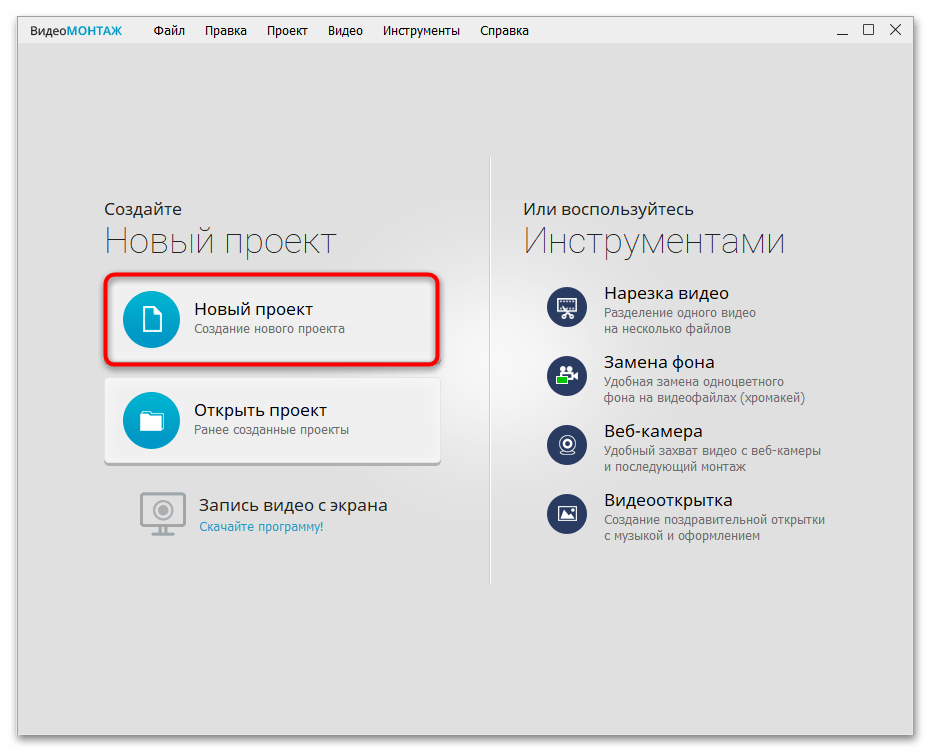
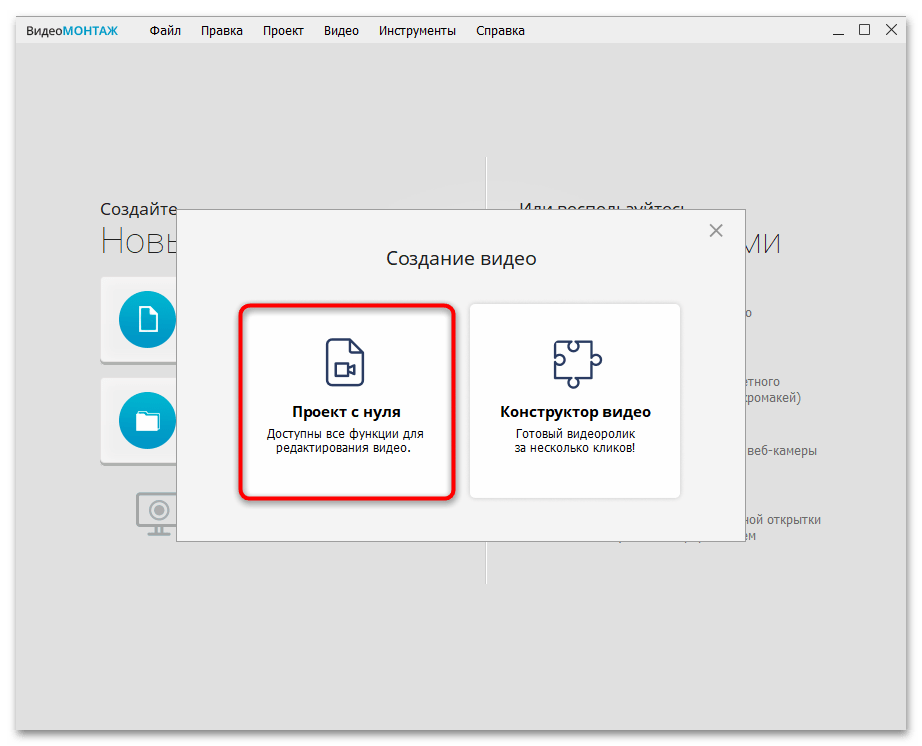
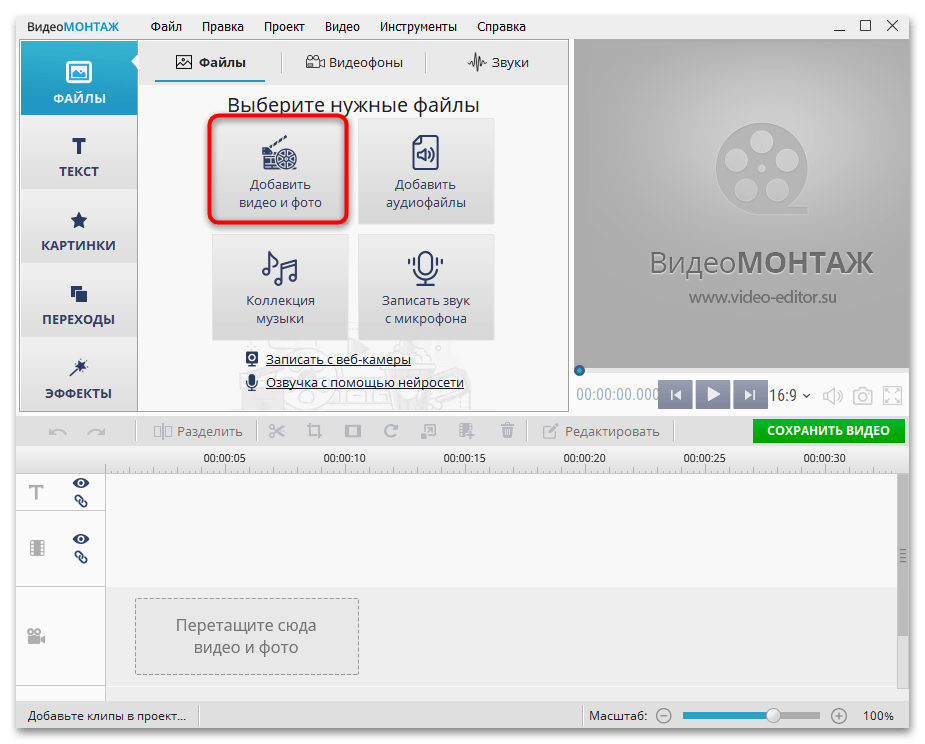
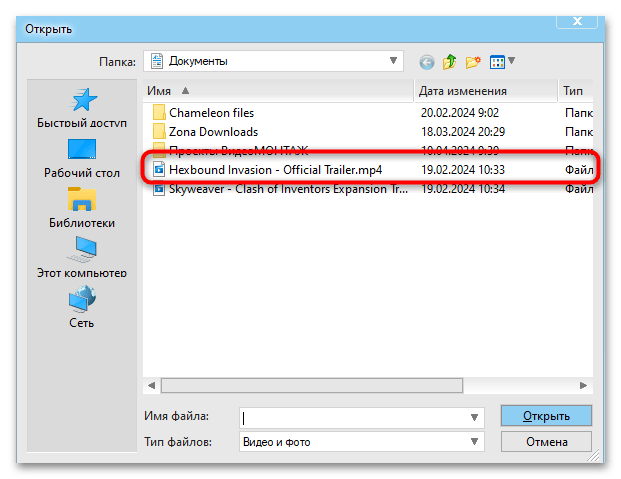
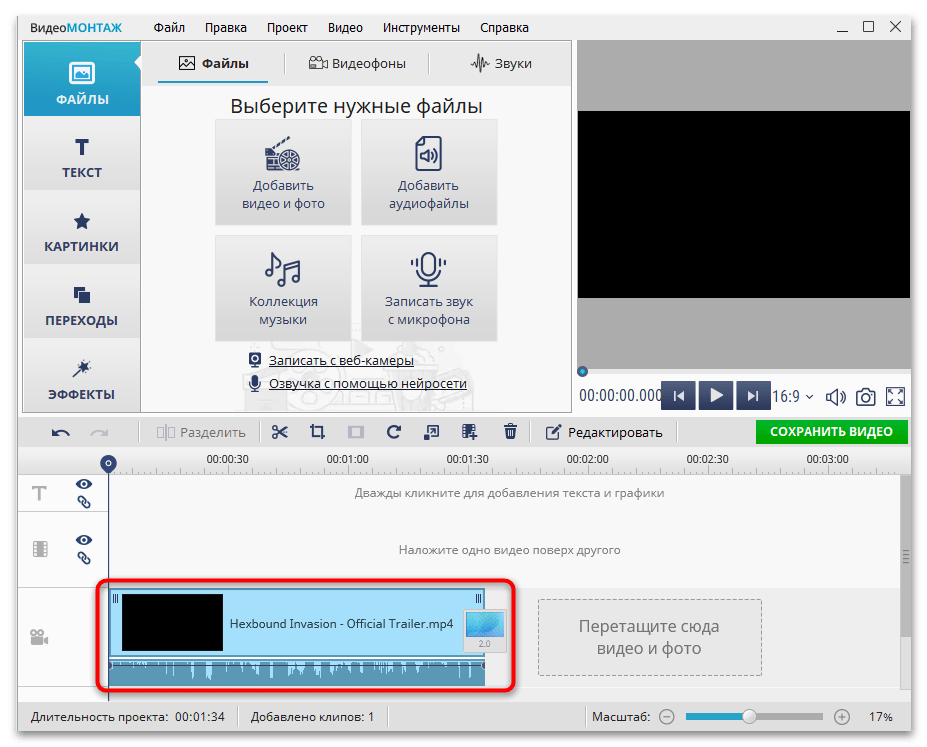
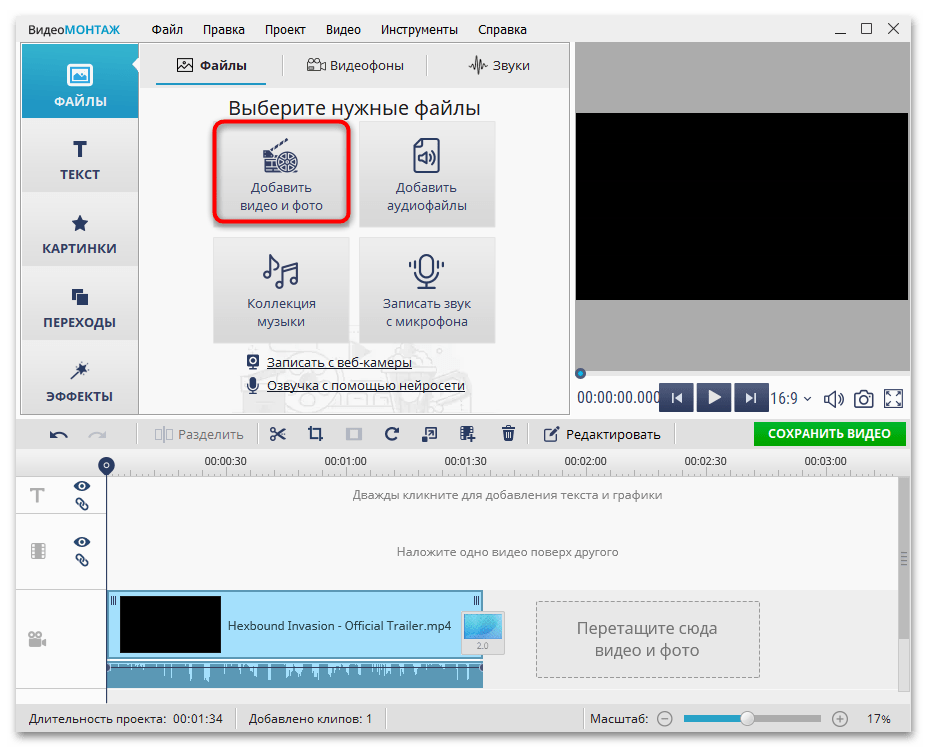
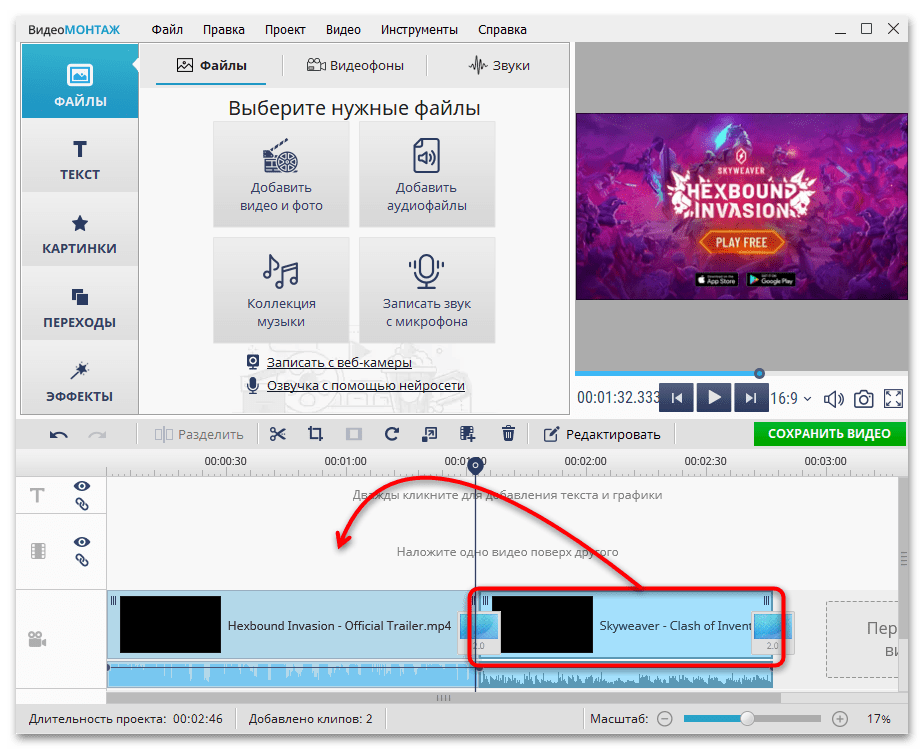
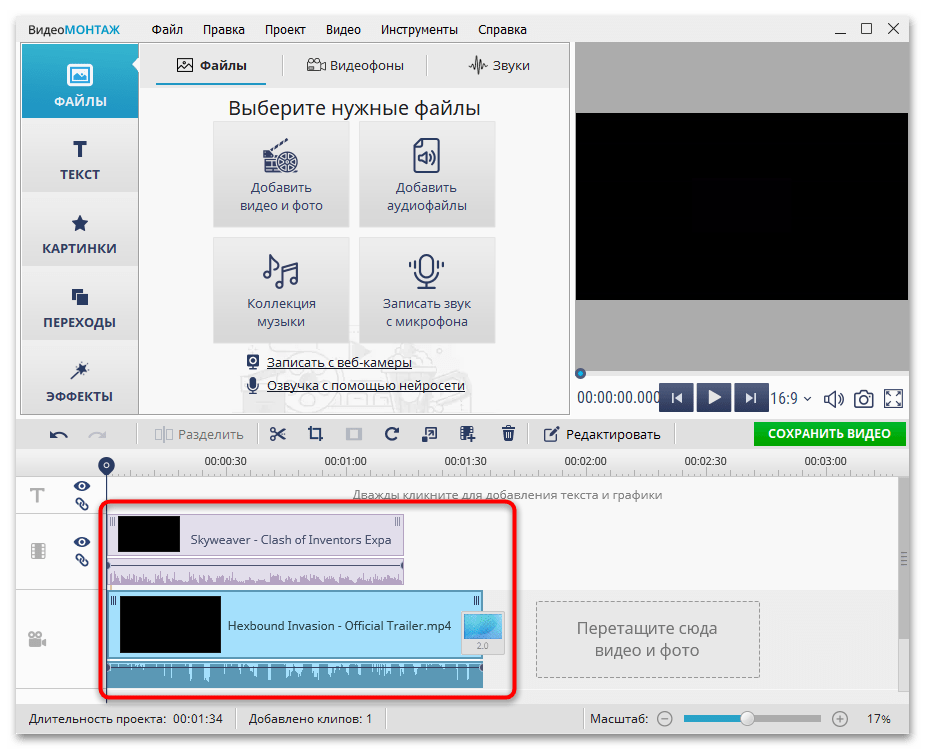
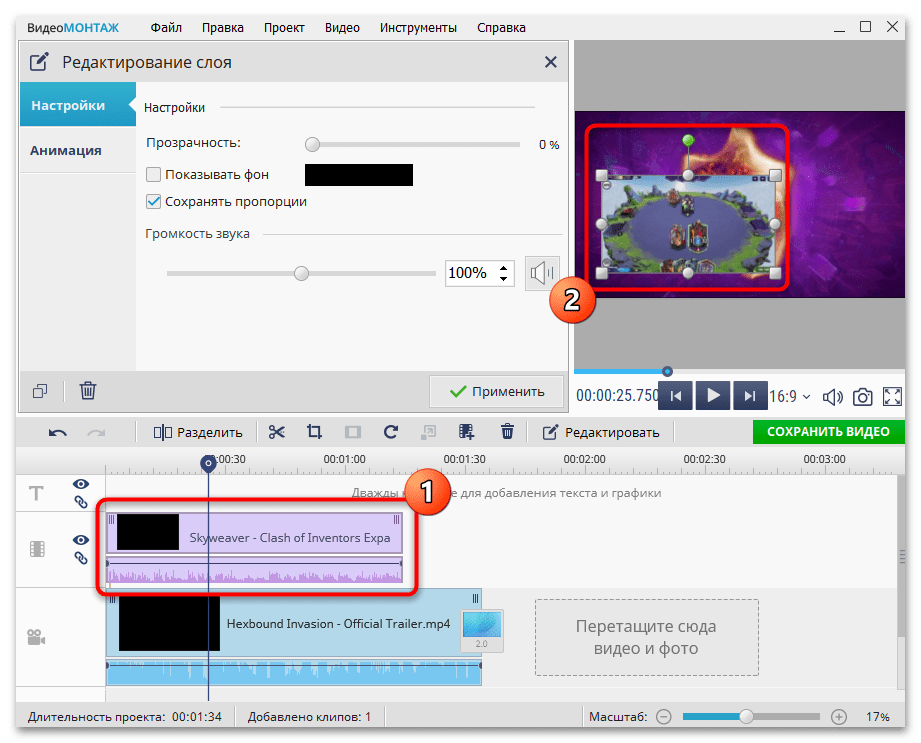
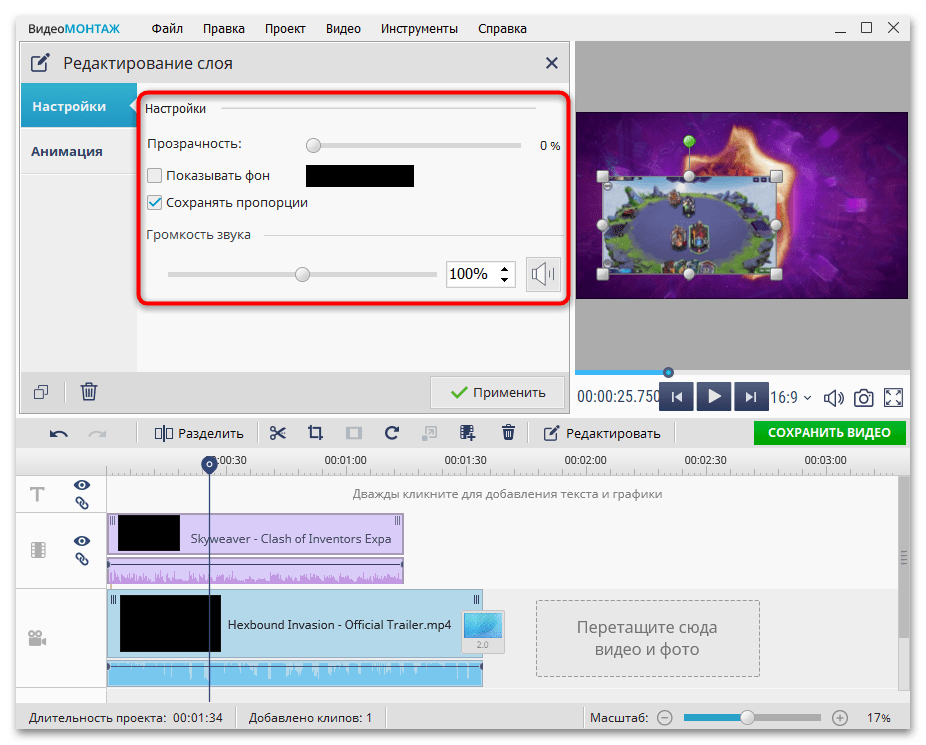
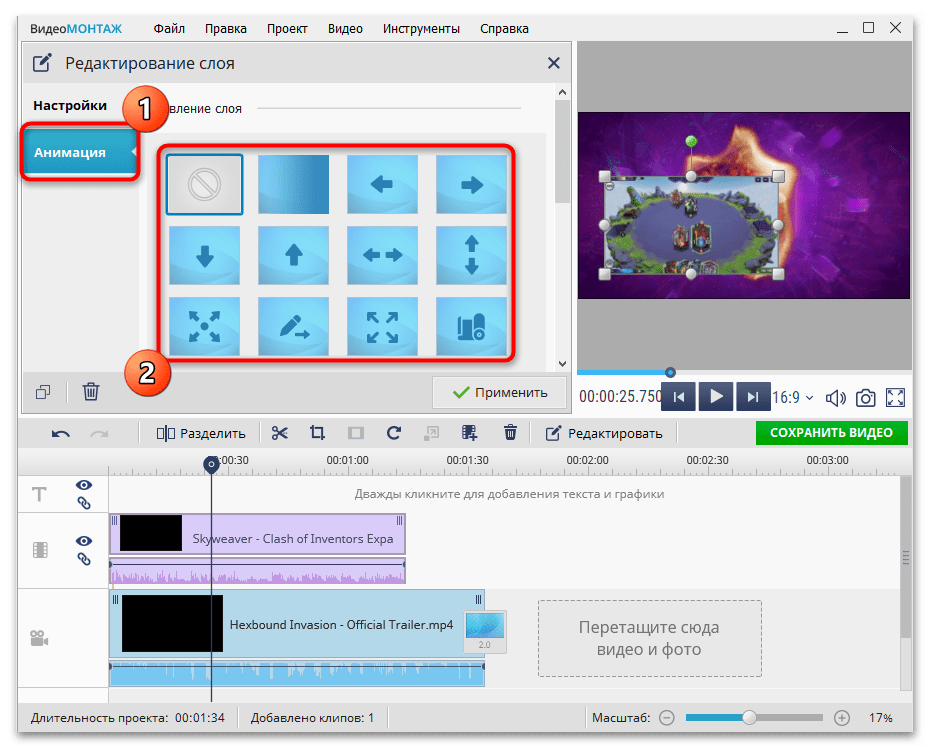
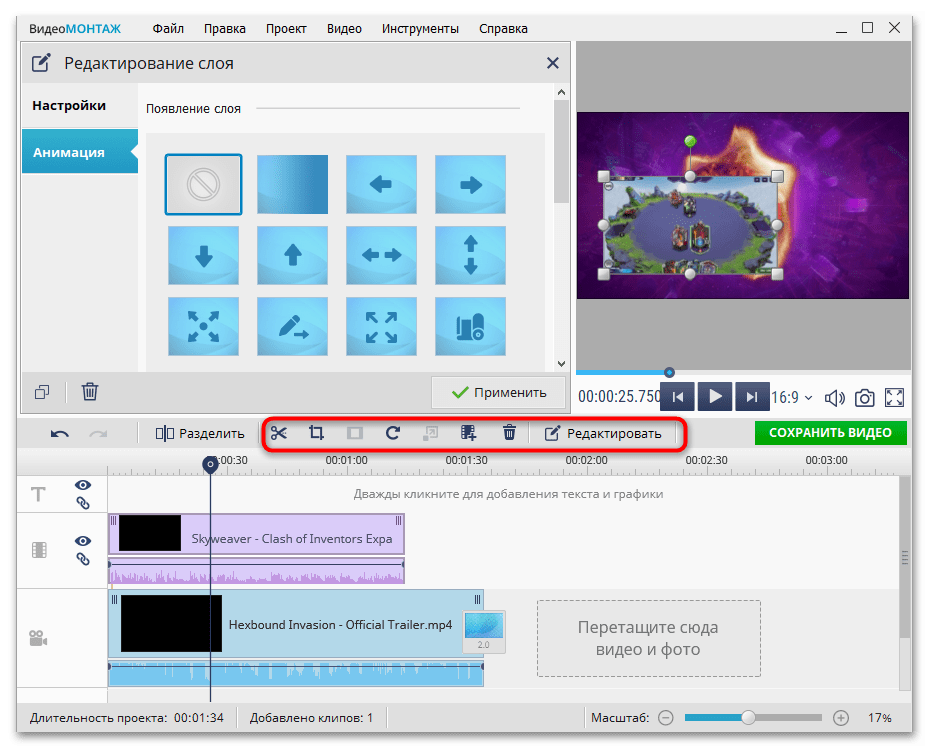
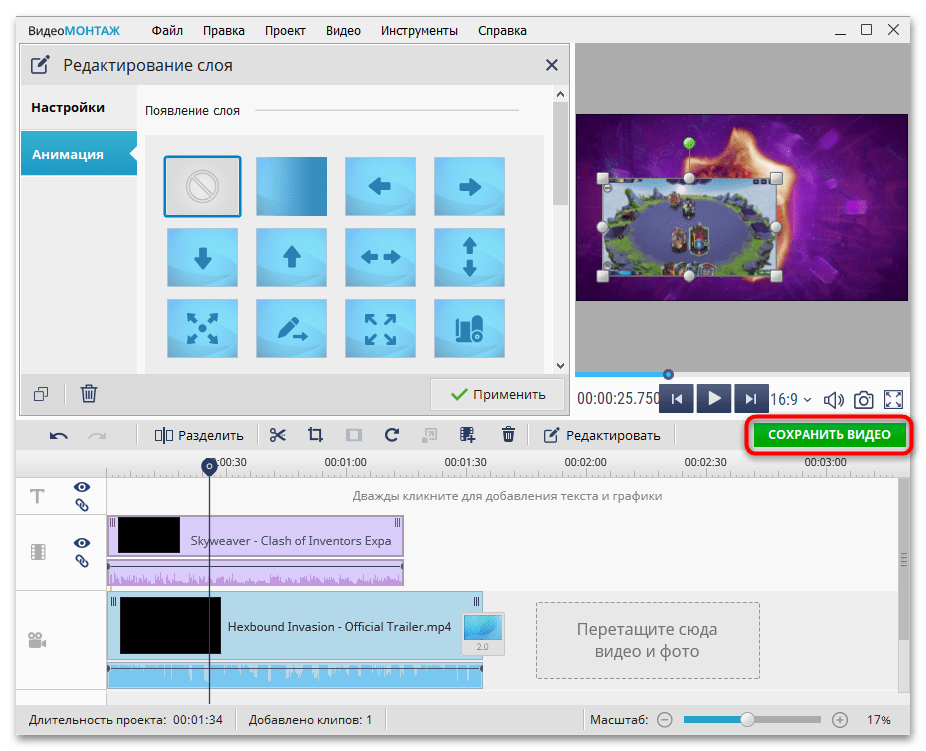
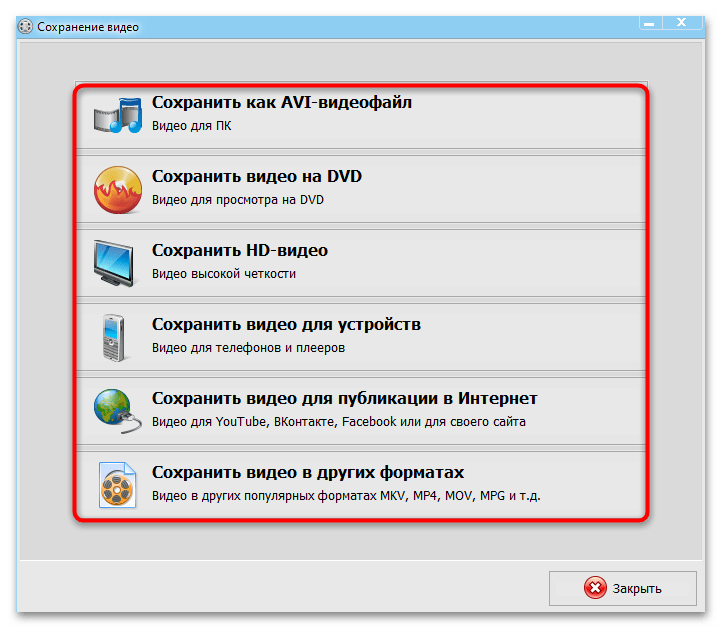
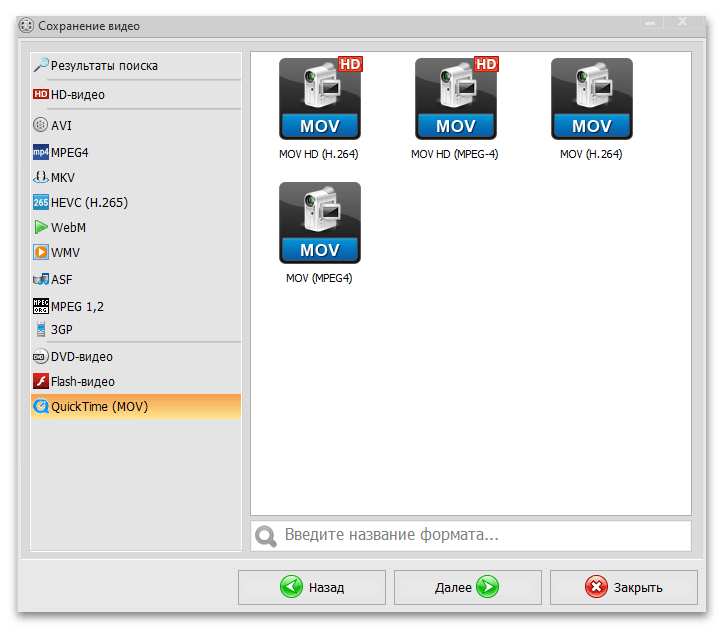
 lumpics.ru
lumpics.ru